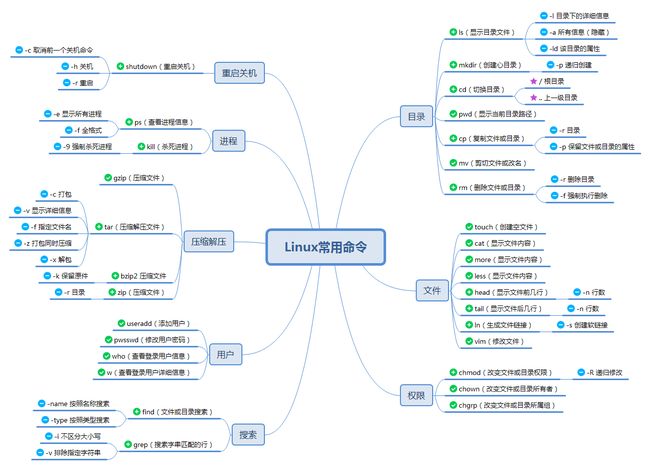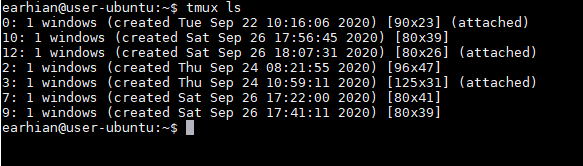No.1 MobaXterm 使用、常用Linux命令及Tmux
目录
一、什么是VPS
二、 VPS系统:CentOS、Ubuntu、Debian对比
1.Ubuntu
2.CentOS(Community Enterprise Operating System)
3.Debian
三、Xshell、SecureCRT、PuTTY、Termius、MobaXterm等5款主流SSH客户端对比
1. Xshell
2. SecureCRT
3. PuTTY
4.Termius
5.MobaXterm
四、MobaXterm详细使用教程
五、Linux常用指令
六、Tmux
1.基本用法
(1)安装
(2)启动与退出
(3)快捷键
2.会话管理
(1)新建会话
(2) 分离会话
(3)接入会话
(4) 杀死会话
(5)切换会话
(6)重命名会话
(7)会话快捷键
(8)最简操作流程
3.窗格操作
(1)划分窗格
(2)移动光标
(3)交换窗格位置
(4) 窗格快捷键
4.窗口管理
(1)新建窗口
(2)切换窗口
(3)重命名窗口
(4)窗口快捷键
5.其他命令
一、什么是VPS
虚拟私有主机(Virtual Private Server) 虚拟处理系统/虚拟机(VPS/VM)
- vps是虚拟专用服务器,也是网络主机产品的革命性技术,能使用户花低廉的费用,享用昂贵的高档服务器和网络连接,并且省去了繁琐的系统维护工作,又无须牺牲系统的整体性能及操作的独立性。
- vps其实也是台服务器,只不过在传统的服务器上运用了虚拟化的软件,每台服务器都可以虚拟化出不同的独立IP地址。
- vps的操作和独立的服务器相同,拥有系统的所有权限,能够自由的分割磁盘空间的大小,分配用户的权限。
- vps能让几个企业用户来分享一个磁盘空间,软件资源及网络带宽,而不会损失对系统操作的灵活性,同时又能让用户以管理员的身份独立控制自己的各种应用服务,做到真正的灵活自主。
参考文章:什么是VPS?链接地址:https://www.vpser.net/other/vps.html
二、 VPS系统:CentOS、Ubuntu、Debian对比
文章作者:嘉维,出处:http://www.fobgavin.com/centos-ubuntu-debian-compare.html
将三个最常用的Linux系统(CentOS、Ubuntu、Debian)进行对比。
1.Ubuntu
- Ubuntu 是一个基于 Debian 的 Linux 操作系统,应用于桌面、服务器、智能手机和平板电脑等多个领域。
- Ubuntu有着漂亮的用户界面,完善的包管理系统,强大的软件源支持,丰富的技术社区,Ubuntu还对大多数硬件有着良好的兼容性,包括最新的图形显卡等等。
- 它最佳的应用领域是桌面操作系统而非服务器操作系统。
2.CentOS(Community Enterprise Operating System)
- CentOS 是付费 RHEL (Red Had Enterprise Edition) 版本的克隆。CentOS简约,命令行下的人性化做得比较好,稳定,有着强大的英文文档与开发社区的支持。
- 相对debian来说,CentOS略显体积大一点。是一个非常成熟的Linux发行版。
3.Debian
- Debian作为适合于服务器的操作系统,它比Ubuntu要稳定得多。
- Debian整个系统基础核心非常小,不仅稳定,而且占用硬盘空间小,占用内存小。
(建站常用的cPanel控制面板,只有CentOS支持,而Ubuntu和Debian都不支持
对于初学者,建议采用CentOS或Debian,这两种系统都能在配置较低的VPS上流畅运行。但是如果VPS配置太低(OPENVZ内存在128M以下,或者XEN架构内存在192M以下),建议采用Debian;否则建议采用CentOS,以获取更多的在线帮助与支持,让自己入门更轻松。
综上来说,如果是安装在服务器上,CentOS才好用。如果是用来搞编程开发,日常使用的桌面用途,Ubuntu才好用。)
三、Xshell、SecureCRT、PuTTY、Termius、MobaXterm等5款主流SSH客户端对比
文章作者:嘉维,出处:http://www.fobgavin.com/5ssh-mobaxterm-putty-xshell.html
如今大多数用户使用windows操作系统,如果要连接Linux服务器来进行文件之间的传送,需要一个Secure Shell软件(简称SSH)来完成。从概念上来讲,SSH其实是一个网络协议,允许通过网络连接到Linux和Unix服务器。SSH使用公钥加密来认证远程的计算机。通常有多种途径使用SSH,自动连接或是使用密码认证登录。
关于SSH客户端,大多数人用Xshell、SecureCRT和Putty、Termius、MobaXterm。前两者都是收费软件,但也有面向学生和家庭的免费版;后面3个是免费软件。推荐大家优先使用SSH客户端MobaXterm。
1. Xshell
Xshell是一款功能强大的linux连接管理工具,它支持SSH1, SSH2, 以及Microsoft Windows 平台的TELNET 协议。有商业付费版和个人用户免费版。目前来说,Xshell是功能最强大的SSH客户端,但是商业版要2000多块。个人可以使用免费版,但有时也会弹出收费窗口。
2. SecureCRT
SecureCRT跟Xshell差不多,也是收费软件,但有些功能没有Xshell完善。
3. PuTTY
- Putty是最有名的SSH和telnet客户端,由Simon Tatham为Windows平台开发。Putty是一款开源软件,提供可用的源代码并有一批志愿者进行开发和支持。
- Putty足够成熟、小巧、专注核心任务,支持设置编码,键盘映射,通过plink做ssh隧道,通过pscp实现scp文件传输,通过psftp做sftp客户端,通过puttygen生成和管理ssh证书。但也是因为太小了,所以常常有一些功能不能满足。
4.Termius
Termius是IOS 平台著名的 SSH 客户端,后来也推出了Windows版本,而且还是免费的。功能很丰富,但是对Windows的支持还不是很完善。
5.MobaXterm
- MobaXterm是远程计算的工具箱。在 单独一个Windows应用里,MobaXterm为程序员、网站管理员、IT管理员及其它用户提供了远程操作一揽子功能。MobaXterm有安装版和纯绿色免安装版,下载过来exe包直接运行即可,不需要任何的安装过程。非常方便,这点和Putty一样的干练。而且有免费版。
- MobaXterm引入很多Linux shell的小工具直接在Windows使用,比如bash(基本shell), ls(文件和目录展列,类似于Win下的Dir), cat(输出文本内容,相当于Win下的Type),sed(流式文件处理), grep(文件搜索,win下findstr,但是比它强太多了),awk(小型文本处理语言), rsync(文件同步)等等。
- 对个人用户而言,目前还是Putty或者MobaXterm最适合选用。Putty更轻小,而另一个SSH客户端MobaXterm功能更完善。 另外,还有一款国内自主开发的SSH客户端软件FinalShell,目前也是免费的。
四、MobaXterm详细使用教程
作者:嘉维,出处:http://www.fobgavin.com/mobaxterm-instruction-1.html
软件安装及使用参考上述文章。
MobaXterm主要功能:
- 支持各种连接 SSH,X11,RDP,VNC,FTP,MOSH
- 支持 Unix 命令(bash,ls,cat,sed,grep,awk,rsync,…)
- 连接 SSH 终端后支持 SFTP 传输文件
- 各种丰富的插件(git/dig/aria2…)
- 可运行 Windows 或软件
五、Linux常用指令
文章转载:
Linux常用命令大全(非常全!!!)
linux 服务器常用命令整理
史上最全的Linux常用命令汇总
图片源自:Linux常用命令大全
六、Tmux
文章来源:Tmux 使用教程 http://www.ruanyifeng.com/blog/2019/10/tmux.html
Tmux 是一个终端复用器(terminal multiplexer)(类似的终端复用器还有 GNU Screen)
- 会话:用户打开终端窗口,输入命令。用于与计算机的这种临时的交互,称为一次“会话(session)”。
绘画的特点是窗口与其中启动的程序是连在一起的,打开窗口,会话开始;关闭窗口,会话结束,会话内部的进程也会随之终止,不管有没有运行完。、
- Tmux 是会话与窗口的“解绑”工具,将他们分离。
(1)它允许在单个窗口中,同时访问多个会话。这对于同时运行多个命令行程序很有用。
(2) 它可以让新窗口"接入"已经存在的会话。
(3)它允许每个会话有多个连接窗口,因此可以多人实时共享会话。
(4)它还支持窗口任意的垂直和水平拆分。
1.基本用法
(1)安装
# Ubuntu 或 Debian
$ sudo apt-get install tmux
# CentOS 或 Fedora
$ sudo yum install tmux
# Mac
$ brew install tmux(2)启动与退出
#启动
tmux
#退出 快捷键Ctrl+d
exit (3)快捷键
Tmux 窗口有大量的快捷键。所有快捷键都要通过前缀键唤起。默认的前缀键是Ctrl+b,即先按下Ctrl+b,快捷键才会生效。
举例来说,帮助命令的快捷键是Ctrl+b ?。它的用法是,在 Tmux 窗口中,先按下Ctrl+b,再按下?,就会显示帮助信息。
然后,按下 ESC 键或q键,就可以退出帮助。
2.会话管理
(1)新建会话
第一个启动的 Tmux 窗口,编号是0,第二个窗口的编号是1,以此类推。这些窗口对应的会话,就是 0 号会话、1 号会话。
使用编号区分会话,不太直观,更好的方法是为会话起名。
$ tmux new -s (2) 分离会话
在 Tmux 窗口中,按下Ctrl+b d或者输入tmux detach命令,就会将当前会话与窗口分离。
$ tmux detach
上面命令执行后,就会退出当前 Tmux 窗口,但是会话和里面的进程仍然在后台运行。
tmux ls命令可以查看当前所有的 Tmux 会话。
$ tmux ls
# or
$ tmux list-session
(3)接入会话
tmux attach命令用于重新接入某个已存在的会话。
# 使用会话编号
$ tmux attach -t 0
# 使用会话名称
$ tmux attach -t
(4) 杀死会话
tmux kill-session命令用于杀死某个会话。
# 使用会话编号
$ tmux kill-session -t 0
# 使用会话名称
$ tmux kill-session -t
(5)切换会话
tmux switch命令用于切换会话。
# 使用会话编号
$ tmux switch -t 0
# 使用会话名称
$ tmux switch -t
(6)重命名会话
tmux rename-session命令用于重命名会话。
$ tmux rename-session -t 0
上面命令将0号会话重命名。
(7)会话快捷键
下面是一些会话相关的快捷键。
Ctrl+b d:分离当前会话。Ctrl+b s:列出所有会话。Ctrl+b $:重命名当前会话。
(8)最简操作流程
- 新建会话
tmux new -s my_session。- 在 Tmux 窗口运行所需的程序。
- 按下快捷键
Ctrl+b d将会话分离。- 下次使用时,重新连接到会话
tmux attach-session -t my_session。
3.窗格操作
(1)划分窗格
Tmux 可以将窗口分成多个窗格(pane),每个窗格运行不同的命令。以下命令都是在 Tmux 窗口中执行。
# 划分上下两个窗格
$ tmux split-window
# 划分左右两个窗格
$ tmux split-window -h(2)移动光标
# 光标切换到上方窗格
$ tmux select-pane -U
# 光标切换到下方窗格
$ tmux select-pane -D
# 光标切换到左边窗格
$ tmux select-pane -L
# 光标切换到右边窗格
$ tmux select-pane -R(3)交换窗格位置
tmux swap-pane命令用来交换窗格位置。
# 当前窗格上移
$ tmux swap-pane -U
# 当前窗格下移
$ tmux swap-pane -D(4) 窗格快捷键
Ctrl+b %:划分左右两个窗格。
Ctrl+b ":划分上下两个窗格。
Ctrl+b :光标切换到其他窗格。是指向要切换到的窗格的方向键,比如切换到下方窗格,就按方向键↓。
Ctrl+b ;:光标切换到上一个窗格。
Ctrl+b o:光标切换到下一个窗格。
Ctrl+b {:当前窗格与上一个窗格交换位置。
Ctrl+b }:当前窗格与下一个窗格交换位置。
Ctrl+b Ctrl+o:所有窗格向前移动一个位置,第一个窗格变成最后一个窗格。
Ctrl+b Alt+o:所有窗格向后移动一个位置,最后一个窗格变成第一个窗格。
Ctrl+b x:关闭当前窗格。
Ctrl+b !:将当前窗格拆分为一个独立窗口。
Ctrl+b z:当前窗格全屏显示,再使用一次会变回原来大小。
Ctrl+b Ctrl+:按箭头方向调整窗格大小。
Ctrl+b q:显示窗格编号。 4.窗口管理
(1)新建窗口
tmux new-window命令用来创建新窗口。
$ tmux new-window
# 新建一个指定名称的窗口
$ tmux new-window -n
(2)切换窗口
tmux select-window命令用来切换窗口。
# 切换到指定编号的窗口
$ tmux select-window -t
# 切换到指定名称的窗口
$ tmux select-window -t
(3)重命名窗口
tmux rename-window命令用于为当前窗口起名(或重命名)。
$ tmux rename-window
(4)窗口快捷键
下面是一些窗口操作的快捷键。
Ctrl+b c:创建一个新窗口,状态栏会显示多个窗口的信息。Ctrl+b p:切换到上一个窗口(按照状态栏上的顺序)。Ctrl+b n:切换到下一个窗口。Ctrl+b:切换到指定编号的窗口,其中的Ctrl+b w:从列表中选择窗口。Ctrl+b ,:窗口重命名。
5.其他命令
# 列出所有快捷键,及其对应的 Tmux 命令
$ tmux list-keys
# 列出所有 Tmux 命令及其参数
$ tmux list-commands
# 列出当前所有 Tmux 会话的信息
$ tmux info
# 重新加载当前的 Tmux 配置
$ tmux source-file ~/.tmux.conf